Lire les mails Ingénie sur GMail
Pour importer les e-mails depuis une boite Ingénie suivez les instructions ci-dessous.1. Démarrage
Ouvrez votre compte Gmail
Cliquez sur l'icône représentant une roue dentée en haut à droite de l'écran
Sélectionnez "Paramètres"2. Ajouter un compte de messagerie
Cliquez sur l'onglet "Comptes et importation"
Dans la section "Consulter les messages des autres comptes (avec le protocole POP3)", cliquez sur Ajouter un compte de messagerie POP3 que vous possédez.
Saisissez votre adresse e-mail complète, puis cliquez sur Étape suivante.4. Envois depuis Gmail
Lorsque votre compte a été ajouté, vous êtes invité à envoyer les e-mails avec cette adresse. Vous pouvez ainsi rédiger vos messages dans Gmail, ces derniers semblant avoir été envoyés depuis votre autre compte.
Si vous désirez envoyer des mails depuis l'interface GMail en utilisant votre adresse:
Choisissez Oui, j'aimerais envoyer des e-mails depuis l'adresse votre adresse e-mail.6. Adresse mail autre que Gmail (suite)
"Serveur SMTP" Saisissez smtp.ingenie.fr
"Port" Choisissez le port 587
"Nom d'utilisateur" Saisissez votre adresse e-mail complète
"Mot de passe" Votre mot de passe
"Connexion sécurisée" Choisissez TLS
Cliquez sur Ajouter un compte